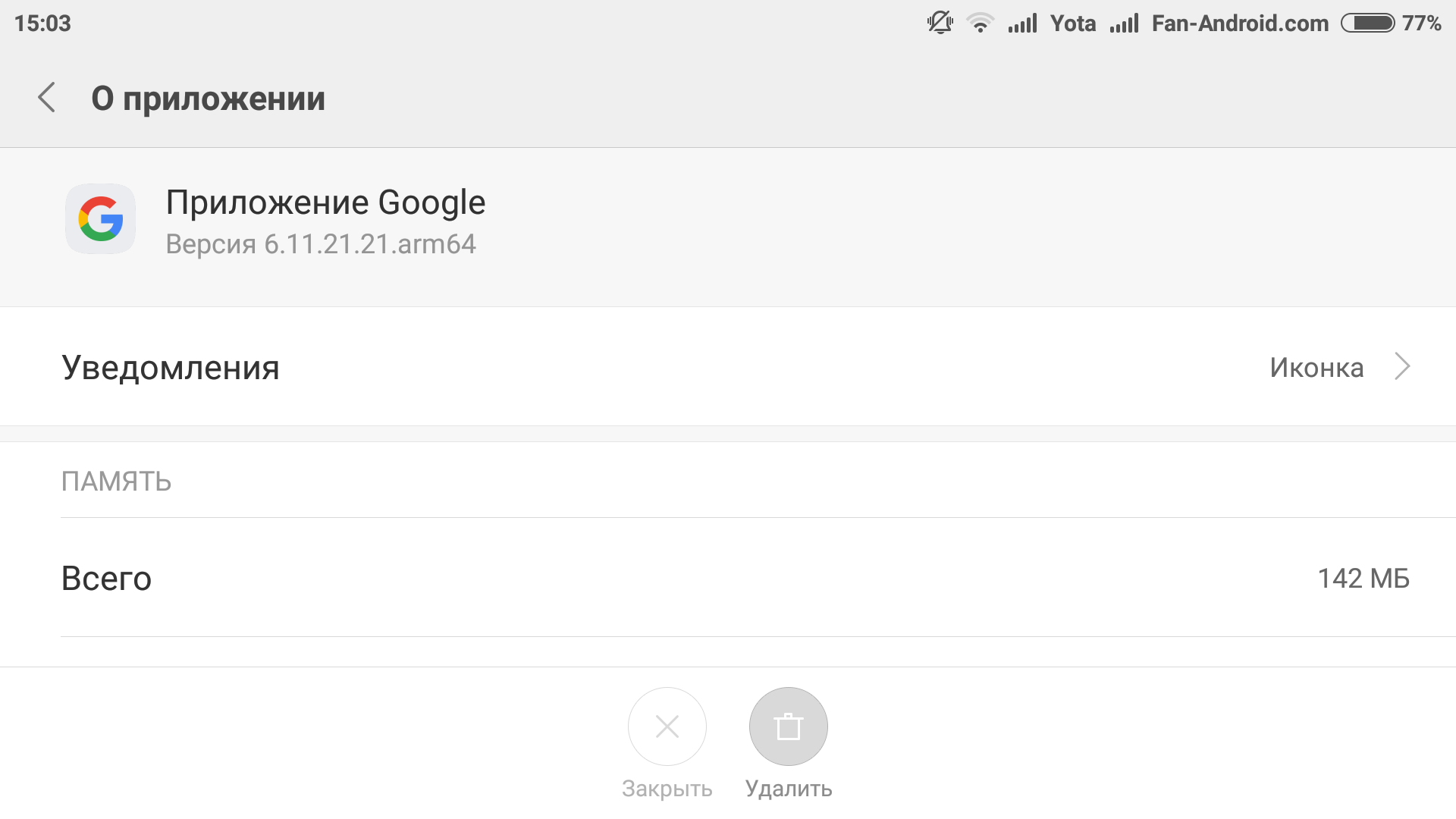Как исправить ошибку 403 Forbidden
Прежде чем вы начнете исправлять 403 Forbidden Error, вам нужно знать, какова фактическая причина ее возникновения. Эта ошибка в основном возникает, когда вы пытаетесь получить доступ к полностью запрещенной веб-странице. Это означает, что вы пытаетесь добраться до такого места, где у вас нет разрешения на посещение.
Программы для Windows, мобильные приложения, игры — ВСЁ БЕСПЛАТНО, в нашем закрытом телеграмм канале — Подписывайтесь:)
На разных типах веб-серверов эта ошибка отображается в разных формах. Вот несколько распространенных вариантов ошибки 403 Forbidden, с которыми вы можете столкнуться:
- Ошибка 403
- HTTP 403
- Запрещенный
- 403 Запрещено
- Ошибка 403 — Запрещено
- Ошибка HTTP 403 — запрещено
- Ошибка HTTP 403.14 — запрещено
- Запрещено: у вас нет разрешения на доступ на этом сервере
Как я сказал ранее, в большинстве случаев вы ничего не можете сделать, чтобы исправить эту ошибку. Иногда это происходит ненадолго, а иногда — нет. Итак, чтобы исправить 403 Forbidden Error, следуйте всем возможным методам:
- Обновите страницу
- Проверьте URL еще раз
- Очистите кеш и файлы cookie вашего браузера
- Свяжитесь с сайтом напрямую
- Свяжитесь с вашим интернет-провайдером
Давайте посмотрим на них подробнее
1]Обновить страницу
Иногда 403 Forbidden Error возникает временно, и только обновление страницы может решить проблему.
В большинстве веб-браузеров вы можете использовать функциональную клавишу F5 для обновления страницы. В противном случае вы также можете перезагрузить страницу, используя кнопку в адресной строке.
Он не решает проблему, но это занимает всего секунду, так что вы можете попробовать.
2]Проверьте URL еще раз
Иногда эта ошибка на стороне сервера также возникает из-за неправильного ввода URL-адреса. Поэтому убедитесь, что URL-адрес, который вы ввели для доступа к любой конкретной веб-странице, правильный.
3]Очистите кеш и файлы cookie вашего браузера
Скорее всего, ваш кеш введен неправильно. Другими словами, страница с ошибкой кэшируется в вашем веб-браузере, но исходная ссылка на сайте могла измениться.
Чтобы проверить эту возможность, вам необходимо очистить кеш и файлы cookie вашего браузера.
Этот процесс полностью выполняется за кулисами и обычно не влияет на работу в Интернете.
Однако это не гарантирует, что этот шаг устранит проблему, но это важный этап диагностики, который необходимо выполнить.
4]Свяжитесь с веб-сайтом напрямую
В качестве следующего обходного пути свяжитесь напрямую с владельцем сайта, если сможете. Вполне вероятно, что эта неприятная ошибка является ошибкой, все замечают ее, но веб-сайт все еще не знает о проблеме.
5]Обратитесь к своему интернет-провайдеру.
Если «403 Forbidden Error» все еще сохраняется даже после выполнения вышеуказанных шагов, вам необходимо в крайнем случае обратиться к своему интернет-провайдеру. Но перед этим убедитесь, что их служба поддержки клиентов в настоящее время работает на других.
На самом деле, похоже, что ваш публичный IP-адрес или весь интернет-провайдер оказались в черном списке. Итак, свяжитесь со своим интернет-провайдером и сообщите ему о своей проблеме.
Надеюсь это поможет!
Читайте: Что такое ошибка 404 страница не найдена?
.
Программы для Windows, мобильные приложения, игры — ВСЁ БЕСПЛАТНО, в нашем закрытом телеграмм канале — Подписывайтесь:)
Некоторые советы по исправлению для веб-мастеров
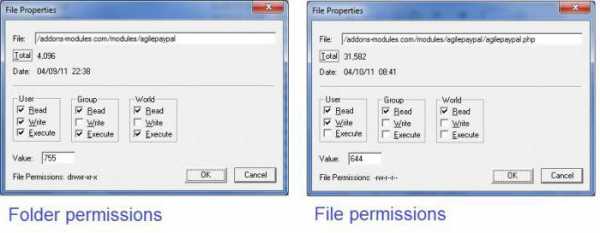
Чтобы исправить ошибку 403 Forbidden Nginx, администраторам потребуются следующие советы:
- сделать паузу примерно на сутки, если проблема в том, что кеш DNS не успел обновить;
- проверить правильность указанных путей для файлов и каталогов;
- установить права доступа к папке 755, к файлам — 644;
- если корневой каталог называется Home, переименуйте страницу в соответствии со стандартами и добавьте строку DirectoryIndex home.php в файл .htaccess.
- добавить строку Options + Indexes в файл .htaccess;
- проверьте правильность названий индексных файлов index.html, index.htm, index.php, index.shtml и т д., чтобы они не содержали заглавных букв или кириллических символов;
Это, в принципе, все об основных причинах появления кода 403 и способах выхода из этой ситуации. Как видно из всего вышесказанного, ничего особенно катастрофического в таком сбое (в частности, для обычных пользователей) нет. Но при устранении проблемы, возникшей на любом уровне, необходимо учитывать все факторы, которые могли стать основной причиной появления такой ситуации.
С пользователями все просто, а вот администраторам в некоторых случаях придется попотеть, как говорится.
На Android Play Market ошибка 403
Давайте разберемся в причинах почему на телефоне или планшете Андроид Play Market Google выдает ошибку 403 во время загрузки. p, blockquote 1,0,0,0,0 —>
Данная статья подходит для всех брендов, выпускающих телефоны на Android 10/9/8/7: Samsung, HTC, Lenovo, LG, Sony, ZTE, Huawei, Meizu, Fly, Alcatel, Xiaomi, Nokia и прочие. Мы не несем ответственности за ваши действия.
p, blockquote 2,0,0,0,0 —>
Внимание! Вы можете задать свой вопрос специалисту в конце статьи. p, blockquote 3,0,1,0,0 —>
p, blockquote 3,0,1,0,0 —>
- Причины появления ошибки 403
- Исправляем ошибку 403
- Ошибка 403 доступ запрещен
- Синхронизация аккаунтов
- Google Play Ошибка 403 в Крыму
Многие пользователи ОС Андроид некоторых версий, сталкиваются с ошибкой 403 при входе в магазин приложений Google Play Market на своих смартфонах и планшетах. Хотел бы рассказать о способах решения и, немного, о других возможных ошибках и кодах ошибок системы Android. В данной статье изложены секреты, как исправить ошибку 403 в Плей Маркете за 15 минут!
Ошибка 403 в Плей Маркете исправима! Есть 3 причины её возникновения и все их можно устранить:
Что такое ошибка 403 и куда идут её «корни»?
Это распространенная проблема для пользователей Play Market. Пожалуй, каждый активный владелец Android натыкался на подобное оповещение: «Не удалось загрузить/обновить приложение |Название программы| из-за ошибки 403.» Разберем причины и способы борьбы с ошибкой.
Как быстро устранить ошибку 403 в Плей Маркете?
Быстро не всегда получится, но если проблема кроется в памяти, на решение задачи уйдёт не больше 2 минут. Проверьте состояние телефона в параметрах. Есть ли на нём свободное место? Даже если приложение как раз должно было установиться «впритык», заняв всю память, ОС не допустит этого. Всегда есть определенный лимит памяти, которая называется Активной и используется для сохранения кэша, вкладок, истории входов и другое. Кроме того, приложение после установки становится больше по объему. Ну, а если вы пытались обновить прогу и в Плей Маркете появилась ошибка, возможно обновление подразумевало скачивание дополнительных пакетов, места на которых не осталось.
Простое решение: удалить лишние приложения со смартфона. Или лучше переместить медиа-файлы на компьютер. По статистике, видео и фото занимают больше всего места в телефоне.
Что делать, если появилась ошибка 403 в Плей Маркете?
Если проблема не в памяти, ищите другие источники возникновения ошибки. Быть может, вас подвел Интернет. Проверьте для начала состояние счета, если пользуетесь мобильным Интернетом, а затем беспроводные сети. Для профилактики переподключитесь к Вай Фаю. Обычно после этой процедуры проблема себя исчерпывает и проблем с Плей Маркетом больше не появляется.
Низкая скорость еще одна причина eror 403 в Play Market. Поменяйте либо Вай Фай, либо пакет мобильного Интернета, иначе не сможете комфортно скачивать и обновлять проги в Плей Маркете.
Плей Маркет «грозит» ошибкой 403, что делать?
Последняя причина это штучное ограничение доступа к Плей Маркету некоторых граждан. Это специальная мера компании Google для жителей и гостей полуострова Крым. Как известно, территория Крыма сейчас находится в неопределенном положении. Раньше там была Украина, а теперь Россия. Изменения понравились не всем, и Google в том числе, потому корпорация активировала географическую ограниченность доступа для жителей Крыма. Таким образом ввели что-то наподобие «Интернет-санкций».
И эта проблема решаема. Многие сталкивались с подобными преградами, только меньшего масштаба. К примеру, когда в университете, школе или офисе ограничивают доступ к социальным сетям через Вай Фай. Тогда эту проблему решали при помощи анонимайзеров программ (или сайтов), которые скрывают или меняют ip-адрес для безопасного входа на «запрещенный» сайт.
Причины возникновения сбоев в работе гаджетов с ошибкой 403
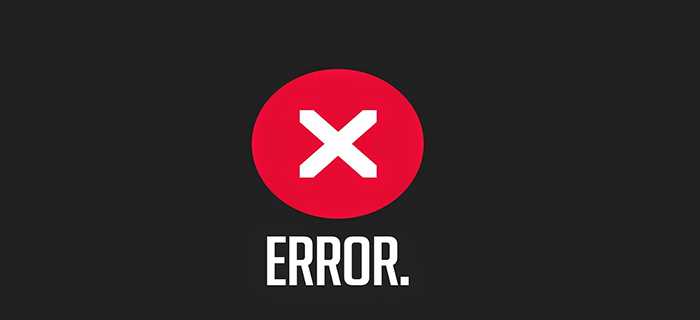
Причин возникновения подобной ошибки существует огромное множество. Среди них можно выделить:
- сбой в роботе сервера, то есть пропало подключение к интернет-провайдеру, в таком случае и другие сайты открываться не будут;
- недостаток памяти в Андроид устройствах, к большому огорчению не на всех новомодных гаджетах, можно установить Плей маркет на карту памяти, как правило, она сохраняется в основной памяти телефона, а там кроме этого, хранятся данные уже присутствующих приложений и их кэш;
- чаще всего сбой в работе, ошибку 403, провоцирует неправильная синхронизация приложения между собой, проще всего устранить её переустановкой вашего браузера;
- в последнее время ошибку 403 встречают в своих устройствах жители определенной местности, то есть можно сказать, что ее возникновение напрямую зависит от вашего местоположения.
Решения ошибки You don’t have permission to access
Если вы обычный пользователь сайта и у вас появляется сообщение «You don’t have permission to access», нужно проверить, к какой странице вы пытаетесь достучаться. Часто бывает, что администратор указывает неправильную ссылки и сбрасывает путь, ведущий к админ-панели. Он действительно увидит контент по ней, но остальные пользователи – нет. Возможно, нужна просто другая ссылка.
Еще один вариант развития ситуации – страница доступна только зарегистрированным пользователям. Если это форум, социальная сеть и т. п., попробуйте войти в свой аккаунт и снова открыть ссылку. Дополнительно можно попробовать почистить куки и кеш. Пожалуй, это все, что может сделать обычный пользователь.
Все остальные исправления ориентированы на владельцев или администраторов серверов, которые не могут открыть какие-то страницы своего сайта.
1) Настройка файла .htaccess
Начинающие мастера часто забывают о файле или даже не знают о его существовании
Важно знать, что он может быть скрыт в основной ветке каталога сайта. На хостинге он будет отображаться в cPanel или другом файловом менеджере после включения показа скрытых файлов
Самый простой способ получения доступа к заблокированным разделам – удалить файл .htaccess, но это временное решение.
Чтобы вручную подкорректировать параметры, нужно открыть файл блокнотом и посмотреть подозрительные строки. Это могут быть «Deny from …», «Require IP …», «R=403» или «RedirectMatch 403». Их параметры нужно либо заменить, либо убрать строки вовсе. Однако в рамках этого руководства мы не будем подробно разбираться с тонкостями работы .htaccess.
2) Установить права доступа
Еще один вариант, если ваш хостинг поддерживает подобное решение, – перейти в права доступа к папке и выставить подходящие. В параметрах есть несколько вариантов: владелец, группа и мир. Можно выставить только для группы «Администраторы» или открыть доступ для всех.
Нужно открыть «Атрибуты файла» и в строку числовое значение вставить цифры:
- для папок – 750 или 755;
- для файлов – 640 или 644;
- wp-config.php – 400 или 440.
3) Изменить владельца папки
Очень часто случайным образом получается, что владелец файла или каталога установлен неправильно. Если доступ разрешен только владельцу, такие директории будут недоступны. Самый простой способ исправления проблемы – добавление доверенных пользователей, в том числе веб-сервер. Плюс можно изменить владельца данных, но потребуется SSH-подключение и ввод команды chown пользователь:группа /путь/к/файлу.
4) Настроить систему защиты
Фаерволл сервера может распознавать обычное действие в качестве опасного для сервера. В этом случае ModSecurity блокирует доступ, перебрасывая на страницу с ошибкой 403. Если подобное поведение неправильное, нужно всего лишь перейти в логи, посмотреть причину проблемы и подкорректировать параметры фаерволла.
5) Выключить плагины
Когда все базовые процедуры настройки доступа завершены, но улучшение не наступило, следует отключить все аддоны. Иногда они неправильно работают в паре с другими. Стоит лишь временно выключить плагины и посмотреть, как изменится работа сервера. Для этого в «Менеджере файлов» cPanel или другой утилите найти папку plugins и добавить к ней –old.
Перечисленные 5 способов должны исправить все виды ошибок 403, в том числе с сообщением Forbidden – You don’t have permission to access / on this server. Такую уверенность нам дает опыт и логика, ведь мы проверили все права доступа и подкорректировали их в соответствии с задачами.
Исправление ошибки 403 Forbidden
Исправить данную ошибку довольно легко, и для этого вы можете воспользоваться несколькими инструментами. Шаги ниже используют в качестве примера исправление этой ошибки на сайте в WordPress, но они также применимы для любого другого сайта. Для исправления ошибки следуйте данным шагам:
Шаг 1 – Проверка файла .htaccess
Возможно вы могли не знать о файле .htaccess. Причиной этому может стать то, что он может быть скрыт в каталоге вашего сайта или проекта. Однако, если вы используете Файловый Менеджер Hostinger, то данный файл будем видим по умолчанию.

В любых других случаях, к примеру, если вы используете cPanel, вы должны включить показ скрытых файлов в настройках файлового менеджера:
- Найдите иконку Диспетчер файлов в панели cPanel
- В каталоге public_html найдите файл .htaccess.
- Если вы не можете найти данный файл, нажмите Настройки и поставьте галочку напротив Показать скрытые файлы (dotfiles).
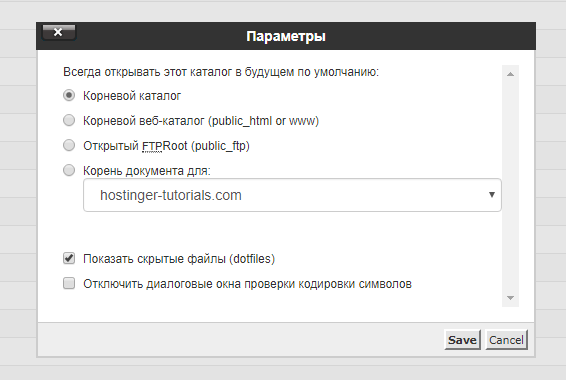
Чтобы дать вам общее представление о файле .htaccess, мы расскажем о нём немного подробнее. Htaccess — это файл конфигурации сервера и в основном предназначен для изменения конфигурации в настройках сервера Apache. Он необходим для правильной работы вашего сайта. Также, файл .htaccess имеется практических у всех сайтов на WordPress, однако, в некоторых редких случаях он может у вас отсутствовать или попросту быть удалён. В таком случае вам необходимо создать новый .htaccess файл вручную.
Теперь, когда вы нашли его, вам необходимо сделать следующее:
- Скачайте htaсcess на ваш компьютер, чтобы иметь его резервную копию.
- После этого удалите файл.
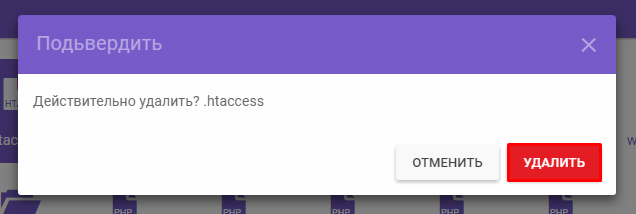
- Теперь попробуйте зайти на ваш сайт вновь.
- Если он работает нормально, значит ваш файл .htaccess был повреждён.
- Чтобы создать новый файл, зайдите в панель управления WordPress, и перейдите в раздел Настройки → Постоянные ссылки.
- Без внесения каких-либо изменений, нажмите кнопку Сохранить изменения внизу страницы.
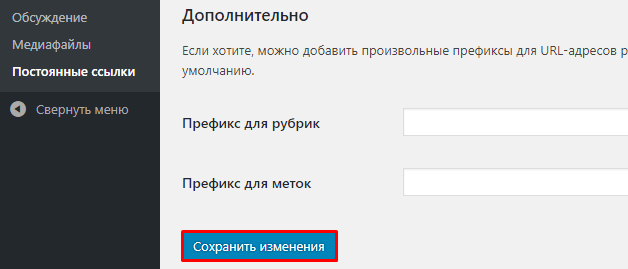
- После этого у вас должен появиться новый .htaccess файл.
Однако, если это не помогло решить вашу проблему, то переходите к следующему шагу.
Шаг 2 – Настройка прав доступа
Еще одной причиной для появления ошибки 403 Forbidden являются некорректные права доступа для ваших файлов или папок. В общих чертах, в процессе создания файлов у них устанавливаются стандартные права доступа. В некоторых случая, к примеру, во время установки плагинов или других действий появляется необходимость эти права доступа изменить. Сделать это довольно легко. Вы можете воспользоваться для этого либо FTP-клиентом, либо Файловым Менеджером. В данном примере мы воспользуемся FTP-клиентом FileZilla, так как он имеет больше возможностей для смены прав доступа к файлам и папкам:
- Подключитесь с помощью FTP-клиента к вашему сайту.
- Перейдите в корневой каталог вашего хостинг аккаунта, обычно это public_html.
- Выберите его и нажмите на него правой кнопкой мыши, затем выберите Атрибуты Файла.

- Поставьте галочку напротив Применить только к каталогам, введите значение прав 755 в поле ввода и нажмите OK.
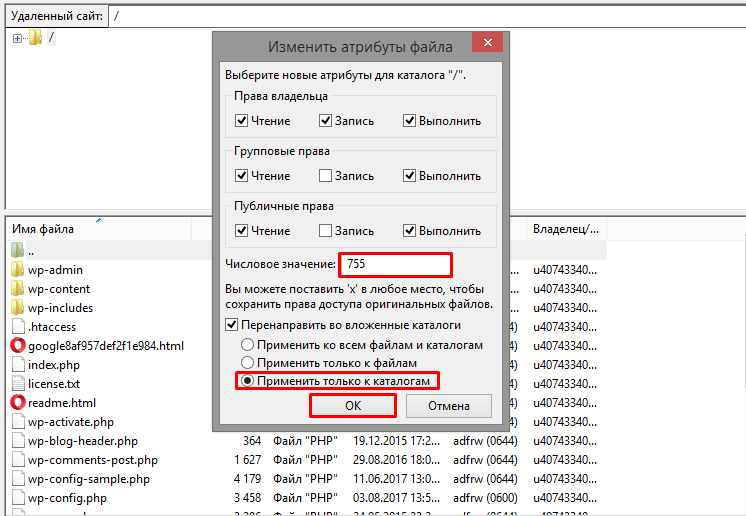
- После того как FileZilla закончит изменение прав доступа к папкам, повторите пункт номер 3, но в этот раз выберите Применить только к файлам и введите 644 в числовое поле.
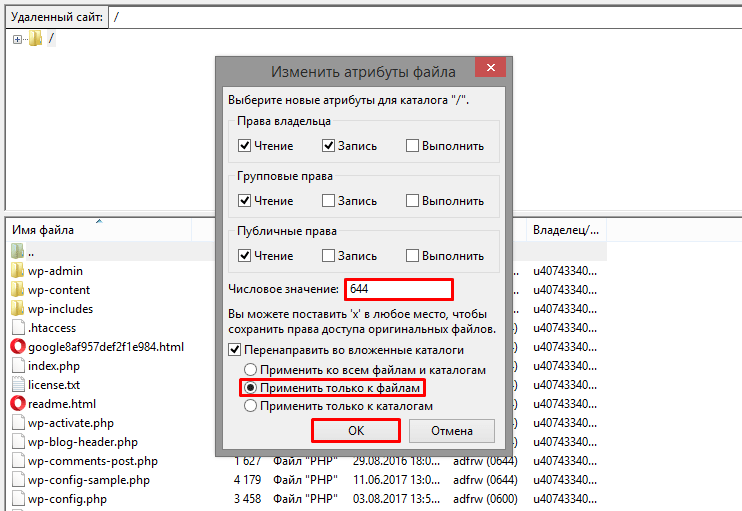
- После этого попытайтесь зайти на ваш сайт и узнать исправлена ли ошибка.
Если вы хотите узнать немного больше о правах доступа в Linux, загляните в данное руководство.
Шаг 3 – Отключение плагинов WordPress
Если вы до сих пор не смогли решить данную проблему, значит высоки шансы того, что она связана с поврежденными или несовместимыми с вашим WordPress плагинами. Решить данную проблему можно просто отключив их. Чтобы сохранить ваше время и убедиться в том, что именно плагин является причиной ошибки, нам необходимо отключить все плагины сразу. Вот что вам необходимо для этого сделать:
- Войдите в ваш хостинг аккаунт с помощью FTP и перейдите в каталог public_html или каталог в котором находятся файлы вашего WordPress.
- Откройте каталог wp-content.
- Далее переименуйте каталог с плагинами plugins, к примеру в ‘plugins-отключены’, чтобы их потом было легче найти.
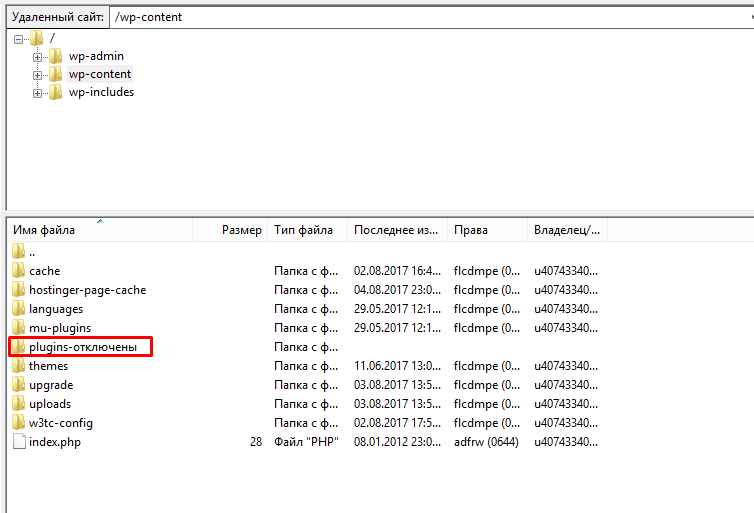
Это полностью отключит все плагины.
Теперь попробуйте вновь посетить свой сайт. Это решило проблему? Если да, то один из плагинов являлся причиной ошибки 403 Forbidden. Теперь вновь измените название папки с плагинами на plugins, и попытайтесь отключить плагины один за другим. Вы также можете менять название папки определённого плагина, чтобы отключать их по отдельности. Таким образом вы сможете обнаружить проблемный плагин.
Вы можете либо попытаться переустановить плагин, либо установить его замену. К сожалению, если ничего из выше перечисленного вам не помогло, вам необходимо связаться с вашим провайдером услуг хостинга.
What are the common reasons for 403 error?
Как мы кратко объяснили ошибку 403 выше, теперь мы объясним, как пользователь может попасть в ошибку 403 по любой из следующих причин.
List of Reasons for 403 error
Причина 1: защита Hotlink
Что такое хотлинкинг? Горячие ссылки украдут чью-то пропускную способность, связавшись с активами их сайтов, такими как изображения, видео и т. Д.
Чтобы объяснить это далее, предположим, что владелец веб-сайта 1 размещает на своем сервере изображения или видео высокого разрешения.
Владелец веб-сайта 2 впечатлен качеством контента и решает использовать их на своем веб-сайте.
Теперь вместо размещения этих изображений непосредственно на своем сервере он связывает их с сервером веб-сайта 1.
Технически это будет работать абсолютно нормально, и при просмотре веб-сайта 2 пользователь не сможет сразу сказать, использует ли сайт хотлинкинг.
Это позволяет сэкономить много ресурсов для веб-сайта 2, но при этом происходит кража ресурсов веб-сайта 1 и может ухудшить качество обслуживания сервера веб-сайта 1.
Чтобы избежать таких ситуаций, владелец веб-сайта 1 может реализовать зону рефереров.
Это ограничит хотлинкинг и вернет ошибку 403 в случае хотлинкинга.
As this is a server to server restriction, the end-user cannot do much in this case, however, the owners can resolve the issue by hosting the content on their own server.
Обратите внимание, что неэтично использовать сторонние ресурсы без их разрешения
How to fix 403 error by Hotlink Protection?
Установить Защита от хотлинков in cPanel, head to Security < Hotlink Protection:
Отсюда вы можете включить или отключить защиту от хотлинка:
Теперь, если вы являетесь владельцем сайта website1 и website2, вы можете отключить защиту хотлинков для своего сайта, чтобы связать контент с вашим сайтом и с него.
Следующий скриншот будет разработан для вас:
Причина 2: плохие разрешения
Другой наиболее распространенной причиной 403 запрещенных ошибок является неправильная настройка прав доступа к файлу.
Чтобы решить такие проблемы, владелец должен настроить разрешения, как указано ниже:
- Динамический контент: 700
- Папок: 755
- Статическое содержимое: 644
How to fix 403 error due to Bad Permissions?
Чтобы настроить разрешение, выполните следующие действия:
1. Войдите в свою cPanel, используя указанный URL-адрес и назначенные учетные данные для входа.
2. Щелкните значок «Диспетчер файлов» в поле «Файлы».
3. В левой части открывшегося окна вы увидите права доступа ко всем файлам и папкам.
4. Убедитесь, что разрешения для папки public_html равны 750, как показано ниже:
Если это 750, перейдите к следующему устранению неполадок, иначе следуйте инструкциям:
a. Choose the public_html folder > click on the Change Permissions icon
b. Set up permissions to 750 > Save.
с. Очистить кеш браузера
д. Очистить локальный кеш DNS
Причина 3: скрытые файлы / неправильный URL
Доступ к скрытым файлам не должен быть общедоступным, и поэтому сервер ограничивает доступ для всех.
Когда пользователь пытается получить доступ к скрытым файлам, выдается ошибка 403.
Аналогично, для некоторых серверов, если пользователь вводит недопустимый URL-адрес преднамеренно или непреднамеренно, может появиться сообщение об ошибке 403.
Это может варьироваться от сервера к серверу и зависит от того, что пользователь ввел, например, вы можете увидеть ошибку, если вы введете каталог папки вместо пути к файлу.
Причина 4: правила IP
Как указывалось ранее, ошибка 403 возникает в основном из-за ошибки аутентификации.
Пользователи могут видеть 403 правила из-за любых правил IP Deny, определенных в cPanel.
В этом случае проверьте правила в cPanel, чтобы убедиться, что вы не блокируете свой собственный диапазон IP.
Правила IP очень полезны, если вам нужно заблокировать доступ для определенных пользователей.
Способы устранения ошибки 403 в Google Play Market
Если вы разобрались с причиной появления ошибки 403, то можете легко принять меры для ее ликвидации.
Чтобы выяснить хватит ли места для приложения, вам просто необходимо войти в настройки памяти мобильного устройства и посмотреть на количество свободного пространства. Если места мало, вы с легкостью можете переместить некоторые приложения на карту памяти.
Выполняя такое действие нужно быть внимательным, так как есть угроза удаления перенесения системных файлов.
Чтобы разобраться в том, возникли ли неполадки с соединением, вам просто необходимо повторно подключится к сети вай-фая или заново запустить передачу данных.
Чтобы устранить проблему с синхронизацией аккаунта необходимо войти в нужный раздел, переместить ползунок к позиции «Выкл» и загрузить заново мобильное устройство. После загрузки телефона нужно снова войти в данный раздел повторно и запустить синхронизацию, переместив ползунок в позицию «Вкл».
Затем необходимо в разделе «Приложения» найти «Google Play Market» и нажать на клавишу «Очистить кэш». После этой процедуры повторно запускаем загрузку программы. Если ошибка возникла опять, есть необходимость выполнить полный сброс настроек до уровня заводских.
Для развязки территориальной причины, например для жителей Крыма, можно поменять географическую привязку ІР-адреса и получить нужный доступ к приложению. Блокировка идёт по подсетям IP-адресов крымских провайдеров. Поэтому выход есть — использование сервисов VPN. Я бы рекомендовал такие программы: Hideninja VPN , ZenMate VPN Security & Privacy или SuperVPN . Но, так как в данный момент, вы не можете скачать эти программы из Google Play, предлагаю скачать и установить одну из перечисленных программ из .apk файла, как это сделать можно узнать в статье – Как установить приложение из .apk файла на Андроид? Для скачивания нужно перейти по любой ссылке ниже на Яндекс.Диск (откроется в новой вкладке) и нажать кнопку – скачать.
Сложностей в использовании программ возникнуть не должно — поставил, подключился и пользуешься. Внешний IP-адрес при этом будет определяться иной, с другой географической привязкой, и Вы опять получите полноценный доступ к магазину приложений Google Play Market.
Заключение
Следуя данным шагам, вы легко сможете избавиться от ошибки 403 forbidden error. Данная ошибка довольно раздражающая, и не позволяет вам получить доступ к вашему сайту. Однако наша пошаговая инструкция поможет вам исправить данную ошибку.
Надеемся, что наше руководство было для вас полезным и достаточно простым,чтобы следовать его инструкциям. Чтобы узнать о WordPress больше, посетите страницу руководств по WordPress.
Пытаюсь поднять рельсы на сервере с убунтой. Ngnix+Unicorn+Capistrano. Все задеплоил, хочу для теста сделать открытие по айпи серверу. В итоге при открытии — 403 forbidden.В логах nginx — directory index of «/home/deployer/www/my_app/current/public/» is forbidden,
На папку пробовал права и 755 и 777. Группа www-data.
nginx конфиг
upstream project_name_rails{ server unix://home/deployer/www/my_app/shared/tmp/unicorn.socket;}
server{ listen 80; server_name *айпи*; root /home/deployer/www/my_app/current/public;
access_log /home/deployer/www/my_app/shared/log/nginx.access.log; error_log /home/deployer/www/my_app/shared/log/nginx.error.log;
location /public { autoindex on; }}
В чем может быть проблема? Заранее спасибо.
Вопрос задан более года назад 11232 просмотра
Подписаться 3 2 комментария
Пригласить экспертаОтветы на вопрос 4
Murmurianez Алексей @Murmurianez JavaScript developer Сейчас дам хреновый ответ, но он поможет двинуться в правильном направлении.
В самом начале nginx.conf есть строчка user www-data; www-data это группа пользователей с чьими правами будет запускаться nginx. Хреновая часть ответа: чтобы не мучаться можно прописать: user your_root_user_name; Оно заработает, но это конечно не для продакшена, но для какого-нибудь тестового чтобы голову не морочить может быть и ОК. А по хорошему, конечно, сделайте нормальную группу пользователей с нормальным правами для запуска. Ответ написан 21 июля 2015 Нравится 1 1 комментарий
neck_varentsov @neck_varentsovПривет!Была такая-же проблема, ругался ошибкой 403, из-за конструкции типа этой
location /public { autoindex on; }
Вот мой конфиг:
server { listen 80 default_server; # listen :80 default_server ipv6only=on; server_name localhost;
passenger_enabled on; rails_env production; root /home/deploy/project/current/public;
error_page 500 502 503 504 /50x.html; location = /50x.html { root html; }}
Ответ написан более года назадНравится Комментировать
Антон @antenkoWeb-разработчикБыла такая же проблема. С правами всё было в порядке, начиная с / до папки с проектом.Помогла командаsetenforce PermissiveОтвет написан 01 апр. 2015Нравится Комментировать
hudson hudson @hudsonНе совсем вовремя — но может кому-то пригодится. Отключите SeLinux… Та же ерунда может быть из-за него (https://access.redhat.com/documentation/en-US/Red_…)Ответ написан 25 мая 2015Нравится Комментировать
Ваш ответ на вопросВойдите, чтобы написать ответВойти через TM IDПохожие вопросы
postgresql Postgresql +4 ещё Почему ROR не коннектиться к базе postgresql посте рестарта базы? 3 подписчика 01 февр. 116 просмотров 1 ответ nginx Nginx +3 ещё Rails4, как задать relative_url_root отличный от ‘/’? 2 подписчика 23 янв. 88 просмотров 1 ответ nginx Nginx +2 ещё Как рельсовое приложение заставить работать по https? 1 подписчик 20 дек. 2015 145 просмотров 1 ответ postgresql Postgresql +4 ещё Как организовать кластер для ruby on rails приложения? 4 подписчика 14 дек. 2015 308 просмотров 1 ответ ruby Ruby +2 ещё Как обрабатывать запросы для поддоменов в Rails приложении? 2 подписчика 08 дек. 2015 115 просмотров 2 ответа nginx Nginx +2 ещё Как сделать заглушку на время технических работ? 3 подписчика 22 нояб. 2015 243 просмотра 2 ответа nginx Nginx +3 ещё Как сделать перезапуск Unicorn, с целью обновления движк